Como Usar o Keychain do iCloud para Gerenciar a Sua Senha no iPhone e no iPad
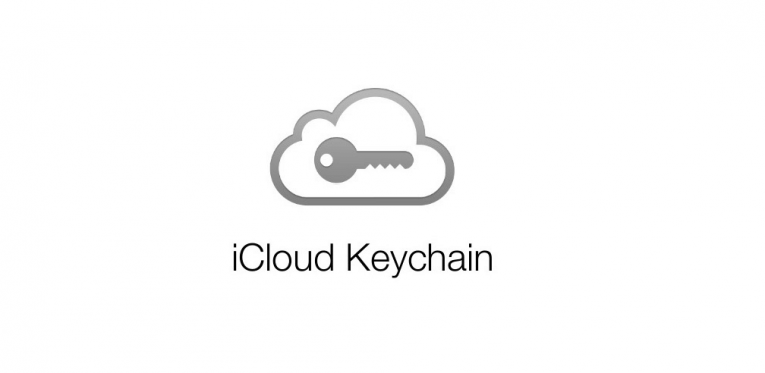
O Keychain do ICloud é uma ferramenta muito útil e parte da sua conta na Apple. O Keychain do iCloud pode ser usado para armazenar os seus dados de login on-line, as suas informações pessoais, os seus detalhes de cartão de crédito ou débito e as suas informações da rede sem fio. Ele pode atualizar automaticamente tudo isso e sincronizá-lo com todos os dispositivos da Apple disponíveis, vinculados à sua conta na Apple.
Com todas as credenciais de login que precisamos lembrar para os inúmeros sites e aplicativos que usamos, às vezes pode ser difícil manter o controle de tudo sem ajuda. O Keychain da iCloud fornece aos usuários um método conveniente de sempre ter esses dados à disposição. O Keychain do iCloud também tem uma ferramenta de preenchimento automático, para que ele possa inserir o seu nome de usuário e sua senha quando necessário. Você pode estar preocupado em armazenar todos esses dados confidenciais em um único local, mas, graças à avançada criptografia de ponta a ponta da Apple, seus medos permanecerão infundados. Somente você pode acessar os seus dados e apenas nos dispositivos em que você estiver conectado ao iCloud com a sua conta na Apple.
Se eu tiver despertado o seu interesse e você quiser descobrir como instalar o Keychain do iCloud no seu dispositivo Apple, por favor, continue lendo.
Table of Contents
Como ativar o Keychain do iCloud no meu iPhone ou iPad
- Primeiro, insira o aplicativo "Configurações" e pressione o banner "ID da Apple" na parte superior da página "Configurações".
- Selecione "iCloud".
- Uma lista aparecerá.
- Role para baixo até ver o "Keychain" e selecione-0.
- Aperte o botão "Keychain do iCloud" e insira a sua senha do ID da Apple quando for solicitado.
Observação: Se esta for a primeira vez que você ativou oKeychain do iCloud Keychain, você será solicitado a criar um código de segurança para o iCloud. Como alternativa, você pode usar a senha do seu dispositivo existente. Você também precisará inserir um número de telefone para receber mensagens SMS para autenticação.
Como acessar os detalhes de login no Keychain do iCloud
Se você habilitar o Keychain do iCloud, a sua ferramenta de Preenchimento Automático preencherá automaticamente seus detalhes de login sempre que você encontrar os campos de entrada adequados em um site ou aplicativo. Às vezes, você pode receber erros porque nem todos os aplicativos e sites funcionam corretamente com o preenchimento automático. Nesses casos, você deve preencher os campos manualmente. Como alternativa, você pode copiar as suas credenciais diretamente do Keychain e colá-las nos campos apropriados. Veja como fazer isso:
- Digite o aplicativo "Configurações" no seu dispositivo iOS.
- Selecione "Contas e Senhas".
- Escolha "Senhas dos Aplicativos e Sites" e use oID de Toque, se necessário.
- Pressione o login desejado na lista ou use a função de pesquisa para encontrá-lo.
- Pressione e segure as credenciais desejadas e selecione a "Opção Copiar".
- Volte para o aplicativo ou site no qual você está tentando fazer o login e cole o nome de usuário e a senha.
Você também pode optar por editar ou excluir os nomes de usuário e senhas da mesma lista, clicando em"Editar".
Como adicionar cartões de pagamento e outras informações
Você pode adicionar cartões de crédito ou débito ao Keychain do iCloud sempre que desejar com seu iPhone ou iPad. Você também pode adicionar outros dados pessoais. Uma vez adicionadas, as informações serão sincronizadas em todos os dispositivos vinculados à sua conta na Apple. Siga os passos abaixo:
-
- Volte para o aplicativo "Configurações".
- Selecione o seu navegador Safari.
- Escolha "Auto-preencimento".
- Se você deseja adicionar dados privados, toque no botão "Minhas Informações" e escolha o seu cartão de contato na lista de cartões disponíveis. Para adicionar um cartão de crédito, toque em "Cartões de crédito salvos" e, em seguida, clique em "Adicionar cartão de crédito".





